360极速浏览器设置极速模式的方法
时间:2023-01-12 15:16:14作者:极光下载站人气:39
小伙伴们接触的浏览器应该有很多的,而360极速浏览器就是其中之一,这款360极速浏览器不管是兼容性还是浏览页面都是非常不错的,当我们在使用该软件进行浏览某些网页的时候,当网页的页面不好看,或者打开网页的速度比较慢的话,那么你可以直接设置该浏览器的极速模式,那么就会比较好一点,极速模式可以让你打开网页的速度和网页的浏览的整个渲染效果有一个很不不错的体验效果,那么如何使用360极速浏览器设置极速模式呢,下面我们一起来看看具体的操作方法吧,需要的小伙伴可以看看。
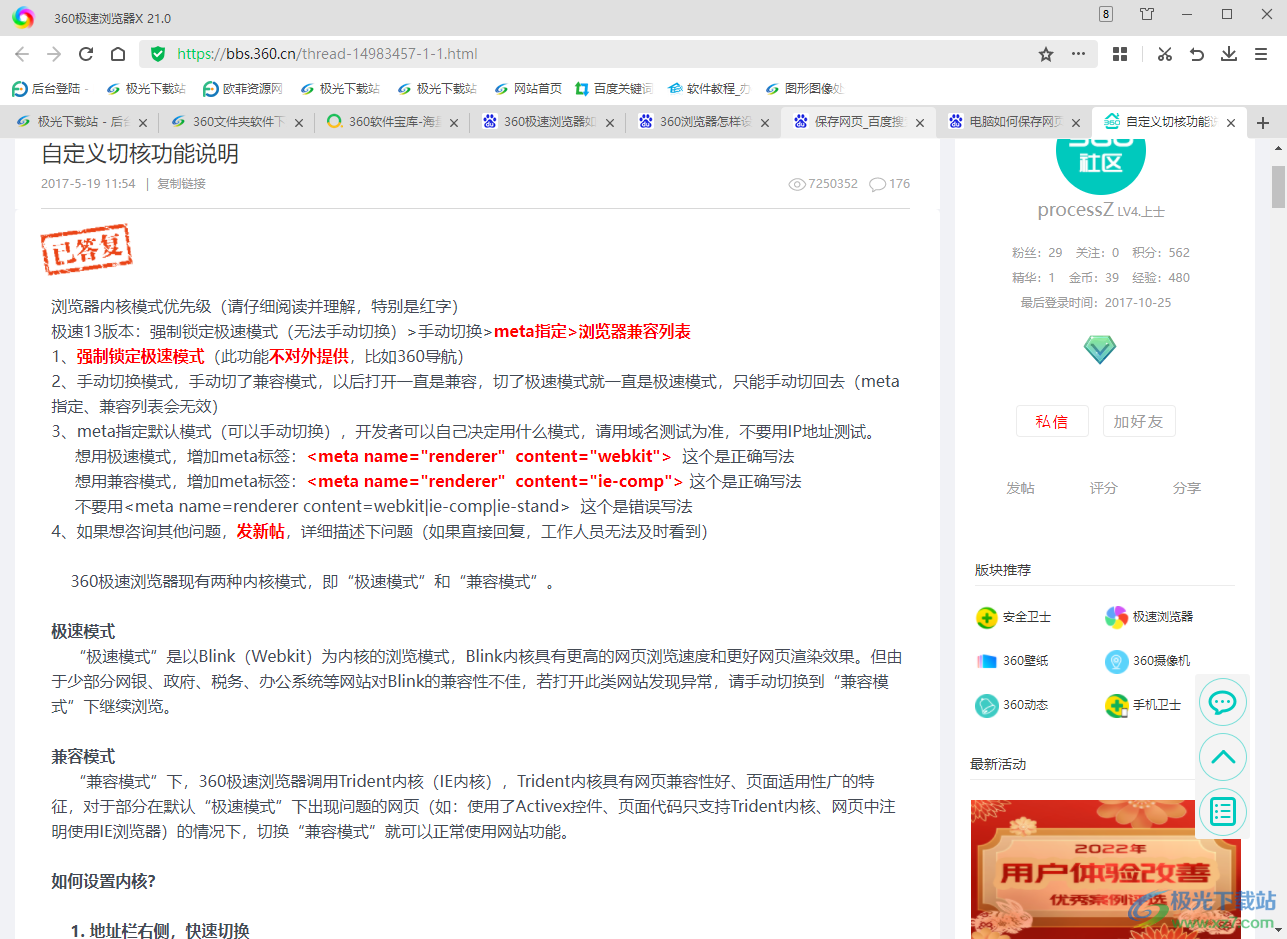
方法步骤
1.首先我们将360极速浏览器打开,然后任意进入到一个网页中,在该页面的地址栏右侧有一个三个点的图标,如图所示。
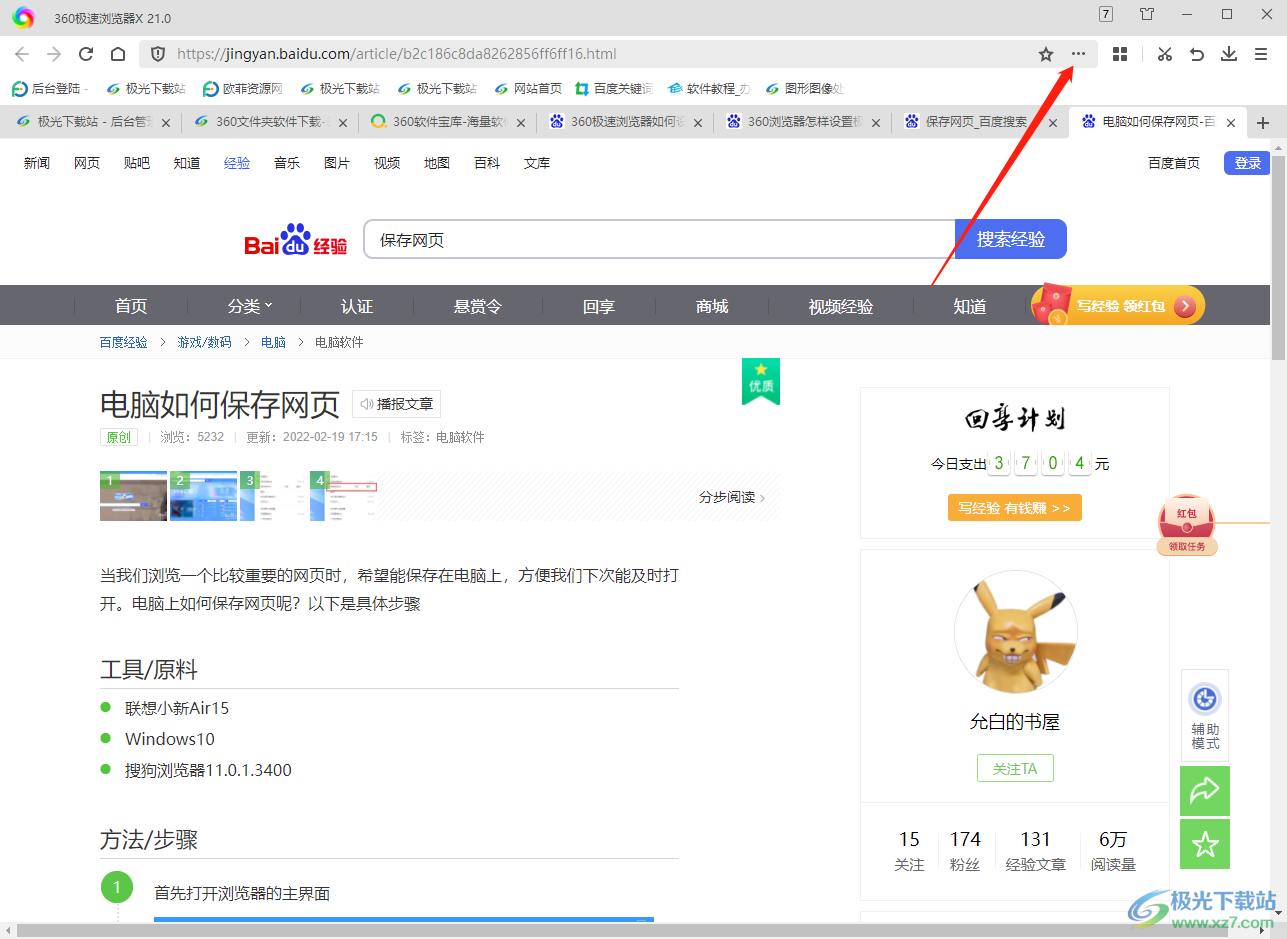
2.用鼠标将其点击一下,就会弹出一个下拉框,在窗口中选择【智能切核】,并且可以看到该页面是【兼容模式】,如图所示。
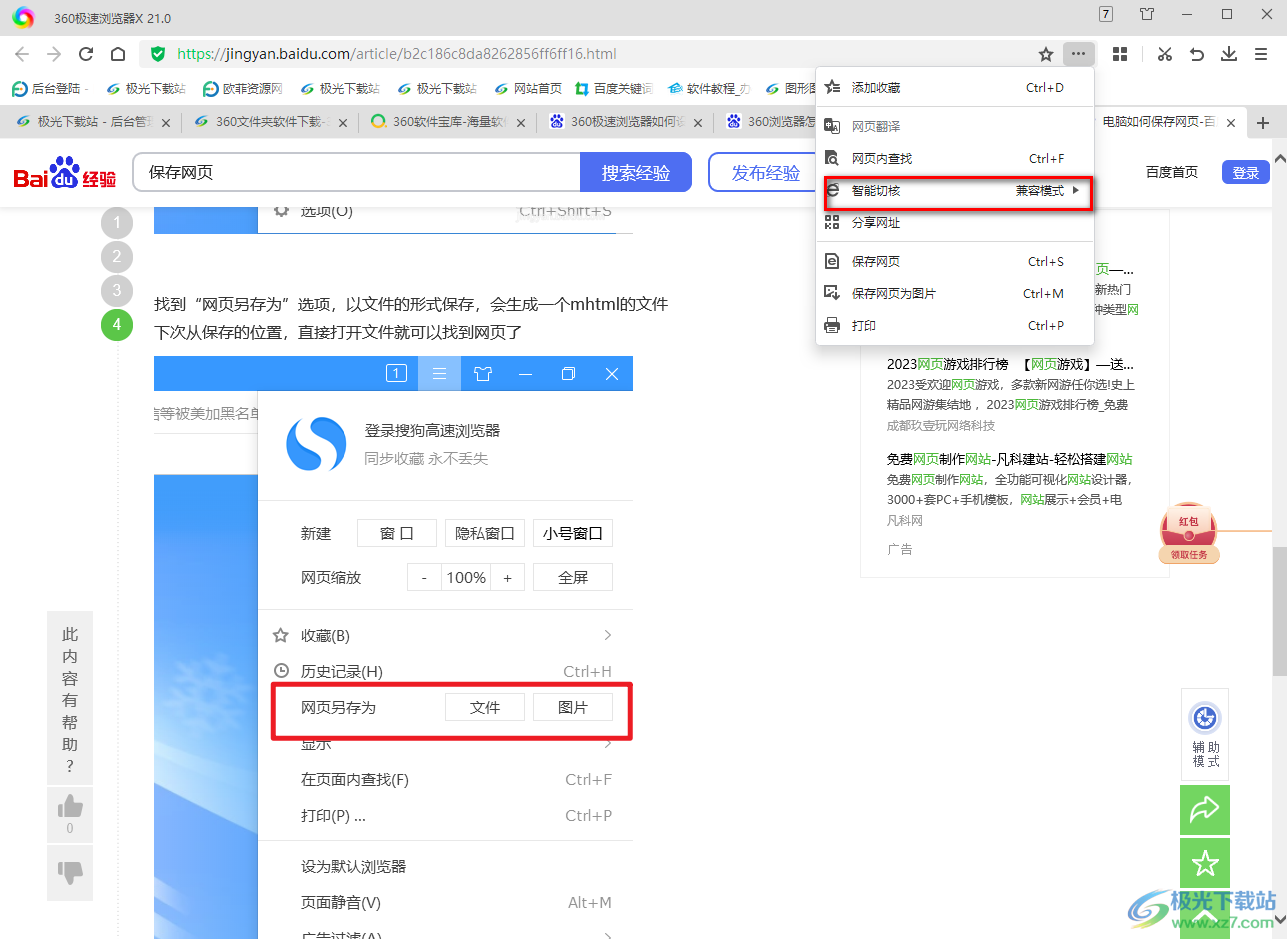
3.在该选项下复选项弹出,这里我们直接用鼠标勾选【极速模式】就好了。
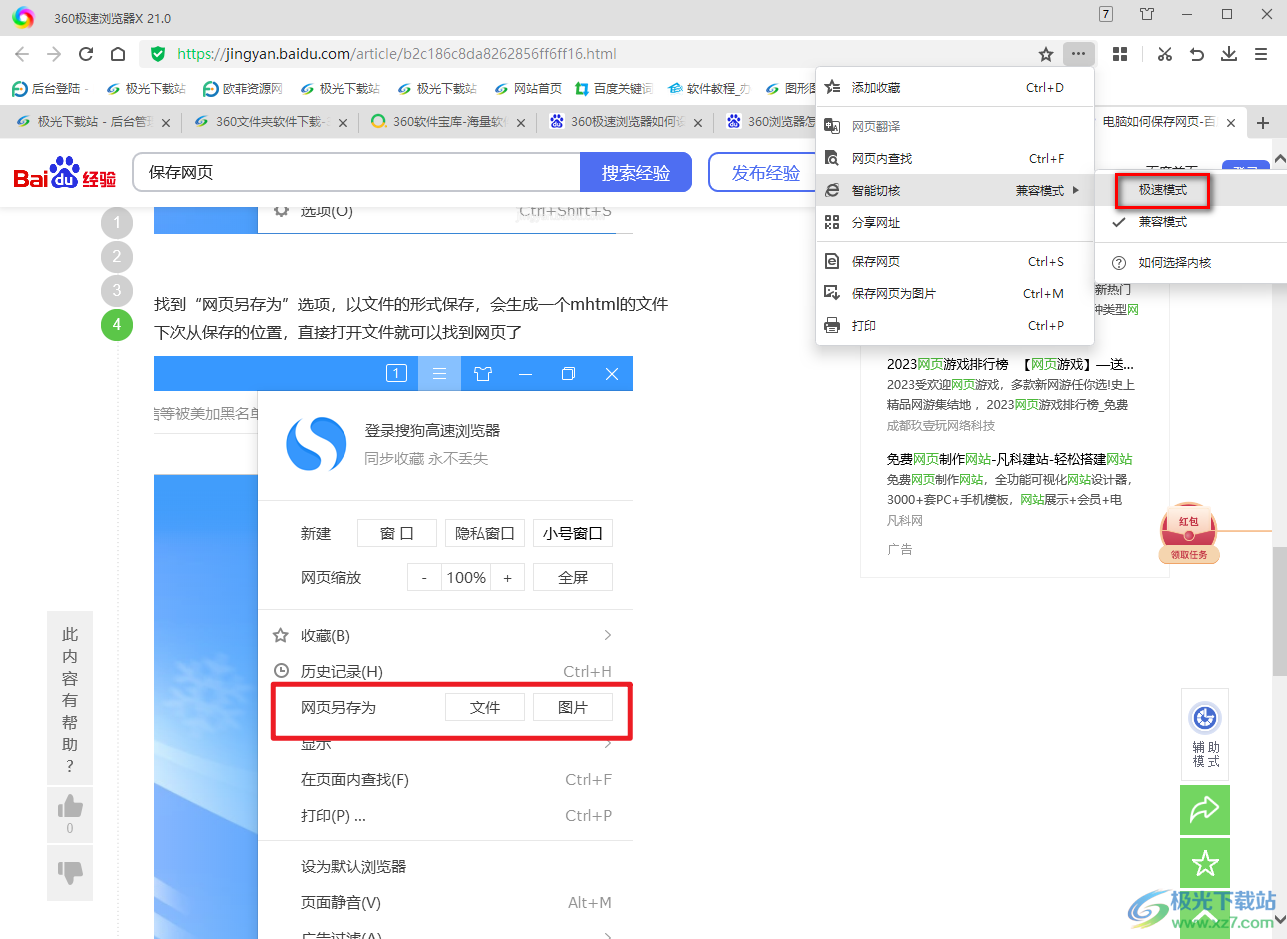
4.如果你不知道极速模式和兼容模式两者的区别,那么你可以点击【如何选择内核】页面进行查看详情。
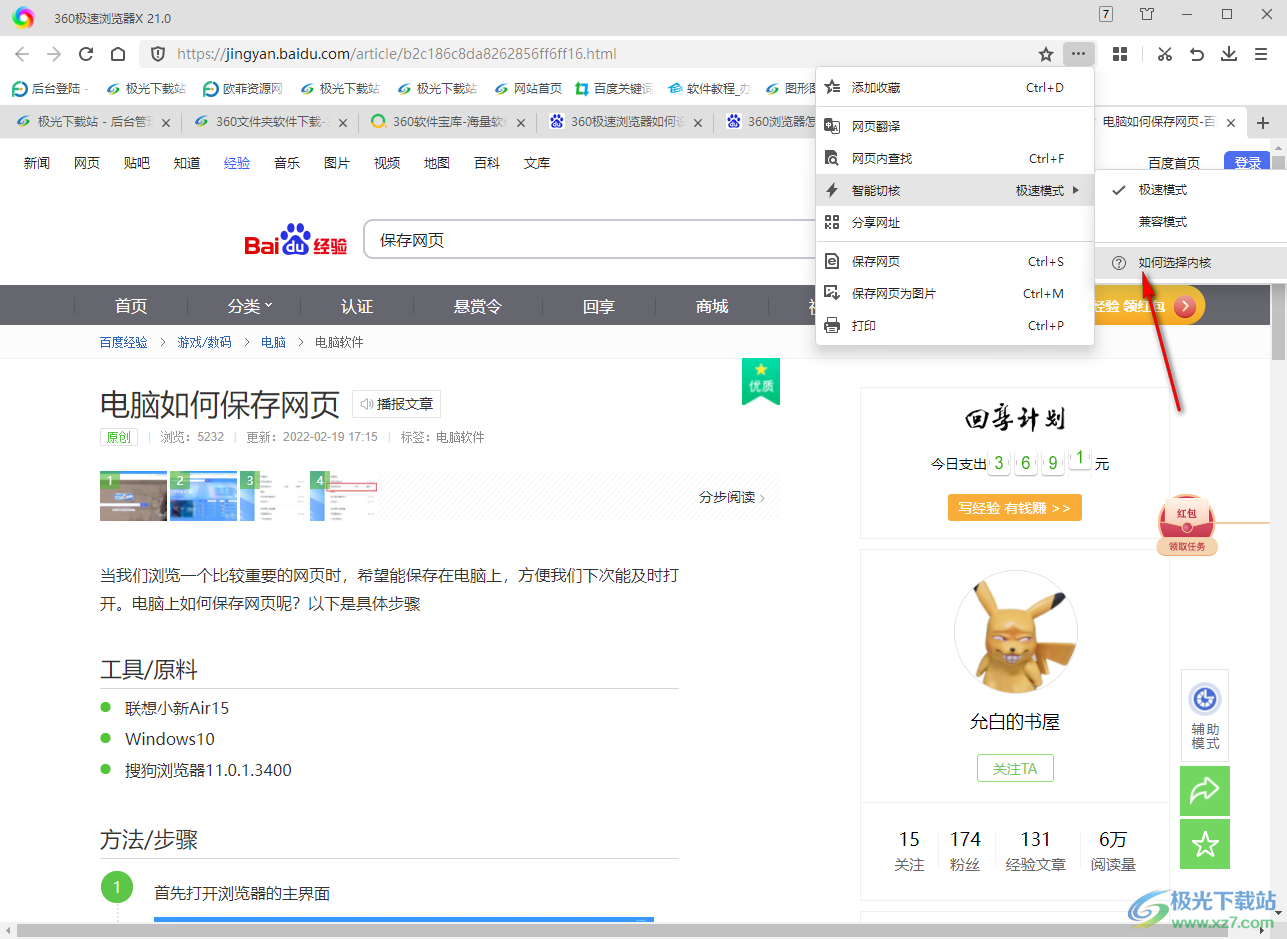
5.进入到页面之后,你可以清楚的查看到极速模式和兼容模式的区别,极速模式可以让我们更快速的进入到网页中,并且极速模式提供更好的渲染效果,但是如果你登录部分网银、政府、税务等网页,有可能就无法打开网页,这时就需要使用兼容模式进行操作了,兼容模式可以将极速模式无法打开的网页通过兼容模式进行打开,兼容性好的浏览器使用的小伙伴就会越多。

以上就是关于如何使用360极速浏览器设置极速模式的具体操作方法,该软件提供极速模式和兼容模式,一般情况我们使用的都是极速模式,而兼容模式在你无法打开网页的时候可以设置兼容模式来打开网页,需要的小伙伴可以试试。


网友评论